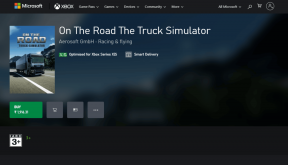9 načinov za odpravo težave z nizko glasnostjo Apple Music v iPhonu
Miscellanea / / August 08, 2023
Zdi se, da je Apple Music s svojo paleto kontrolnikov po meri najboljša aplikacija za pretakanje glasbe v iPhonu. Kaj pa, če predvajate skladbo in je ni slišati? Ali lahko na kakšen način odpravite to težavo z nizko glasnostjo Apple Music na vašem iPhoneu? Pa ugotovimo.

Razlogov, da Apple Music predvaja glasbo pri tako nizki glasnosti, je lahko več. Morda je glasnost vaše naprave zmanjšana ali pa določena nastavitev naprave preprečuje, da bi Apple Music delovala po pričakovanjih. Kakorkoli že, poglejmo 9 preprostih načinov za pomoč pri reševanju teh težav in odpravi težave z nizko glasnostjo Apple Music na vašem iPhoneu.
1. Preverite ravni glasnosti na iPhoneu
Če so ravni glasnosti nastavljene na nizko, lahko vaš iPhone pri uporabi Apple Music povzroči nizko glasnost. Če želite zagotoviti, da temu ni tako, odprite nadzorni center iPhone in nastavite glasnost na največjo. Evo kako.
Nasvet: Oglejte si naš članek, če želite izvedeti več o prilagajanje nadzornega centra vašega iPhona.
Korak 1: Odprite Control Center na vašem iPhoneu.
2. korak: Tu nastavite glasnost na največjo.

Ko je to opravljeno, poskusite nekaj igrati. Če je to pomagalo odpraviti vašo težavo, ste vi ali nekdo drug morda pomotoma spremenili nastavitve glasnosti naprave. Ti lahko onemogočite Nadzorni center na zaklenjenem zaslonu da bi se izognili takim nesrečam. Če se Apple Music še vedno predvaja pri nizki glasnosti, nadaljujte z naslednjim popravkom.
2. Izklopite varnost slušalk
Funkcija za varnost slušalk pomaga ohranjati glasnost vaše naprave pod nastavljeno ravnjo decibelov, da ne poškodujete ušes. Čeprav je vedno priporočljivo, da je to vedno omogočeno, je tukaj opisano, kako lahko to funkcijo izklopite, če je glasnost določenega zvoka izjemno nizka.
Korak 1: Odprite Nastavitve in pojdite na Zvoki in občutki.
2. korak: Zdaj pojdite na Varnost slušalk in izklopite stikalo za Zmanjšaj glasne zvoke.


To bi verjetno moralo odpraviti težavo, če Apple Music večkrat zmanjša glasnost skladb.
3. Prisilno zapri vse aplikacije v ozadju
Nekatere aplikacije v ozadju lahko ugrabijo nadzor glasnosti vaše naprave, kar je lahko eden od razlogov, zakaj je Apple Music tako tih. Da se to ne bi zgodilo, zaprite vse aplikacije v ozadju, vključno z Apple Music. Nato znova odprite samo Apple Music in preverite, ali to odpravlja težavo. Za to sledite spodnjim korakom.
Korak 1: Odvisno od vaše naprave povlecite navzgor z dna zaslona ali dvakrat pritisnite gumb Domov.
2. korak: Ko so vidne vse aplikacije v ozadju, povlecite navzgor in jih počistite z zaslona. Ta postopek ponovite za vse aplikacije, vključno z Apple Music.

Zdaj tapnite ikono aplikacije Apple Music, da znova odprete aplikacijo in preverite, ali je glasba slišna.
4. Znova zaženite napravo
Izklop in ponovni vklop naprave pomaga odpraviti morebitne začasne napake ali hrošče v storitvah in funkcijah vaše naprave. To vključuje tudi nadzor glasnosti. Torej, ko se vaša naprava znova zažene, se osvežijo tudi vse storitve in funkcije. Uporabite to, če imate težave z glasnostjo pri predvajanju Apple Music. Evo, kako to storiti.
Korak 1: Sledite spodnjim korakom, da izklopite svoj iPhone:
- Za iPhone SE 1. gen, 5s, 5c in 5: Dolgo pritisnite zgornji gumb.
- Za iPhone SE 2. generacije naprej, 7 in 8: Dolgo pritisnite stranski gumb.
- Za iPhone X in novejše: Istočasno dolgo pritisnite gumb za vklop in kateri koli gumb za glasnost.
2. korak: Zdaj pridržite in povlecite drsnik do konca.

Ko se zaslon izprazni, dolgo pritisnite gumb za vklop, da ga znova vklopite. Nato vnesite svoje geslo in ko se naprava znova zažene, znova odprite Apple Music. Zdaj poskusite predvajati pesem in preverite, ali so ravni glasnosti spet normalne.
5. Onemogoči Dolby Atmos
Medtem ko Dolby Atmos pomaga ustvariti poglobljeno zvočno izkušnjo, je znano, da duši glasnost zvoka na račun povečanja kakovosti zvoka. To še posebej velja, če skladba, ki se trenutno predvaja, ni na voljo v visoki kakovosti. Da se to ne bi zgodilo, lahko izklopite Dolby Atmos za Apple Music in znova preverite. Evo kako.
Korak 1: Odprite Nastavitve in tapnite Glasba.
2. korak: Tukaj se dotaknite Dolby Atmos.

3. korak: Izberite Izklop.

S tem boste v trenutku izklopili Dolby Atmos za Apple Music na vašem iPhoneu.
6. Izklopite izenačevalnik in preverjanje zvoka
Equilizer na iPhoneu pomaga pri prilagajanju zvoka različnim okoljem glede na nastavljeni način. Po drugi strani pa nastavitev Sound Check pomaga zgladiti zvok, da prepreči nenadne skoke glasnosti zvoka.
Vendar lahko obe nastavitvi nenamerno omejita glasnost zvoka na vašem iPhoneu. Ko se to zgodi, uporabite meni z nastavitvami iPhona, da izklopite izenačevalnik in preverjanje zvoka. Za to sledite spodnjim korakom.
Korak 1: Odprite meni z nastavitvami iPhone.
2. korak: Pomaknite se navzdol in tapnite Glasba.
3. korak: Najprej izklopite stikalo za Preverjanje zvoka.
4. korak: Nato tapnite EQ.

5. korak: Izberite Izklop.

To bo onemogočilo izenačevalnik in preverjanje zvoka na vašem iPhoneu. Nato odprite aplikacijo Apple Music in preverite, ali je zvok slišen.
7. Prekliči seznanitev in znova seznani zvočno napravo
Če za predvajanje zvoka Apple Music uporabljate zvočno napravo, lahko morebitne težave med seznanjanjem povzročijo, da bo Apple Music predvajal glasbo pri nizki glasnosti. Da se prepričate, da temu ni tako, pozabite zvočno napravo in jo znova seznanite. Potem, ko je novo seznanjanje vzpostavljeno, odprite Apple Music in znova preverite. Evo, kako to storiti.
Korak 1: Odprite Nastavitve in tapnite Bluetooth.
2. korak: Tukaj tapnite ustrezno napravo.

3. korak: Dotaknite se »Pozabi to napravo«.
4. korak: Nato za potrditev izberite Pozabi napravo.

5. korak: Počakajte, da se naprava razdruži. Nato izklopite in znova vklopite Bluetooth.
6. korak: Zdaj se na tem seznamu dotaknite naprave, ki jo želite seznaniti.

Počakajte, da zvočna naprava konča seznanjanje. Nato odprite Apple Music in poskusite predvajati skladbo. Če je glasnost iPhona med predvajanjem glasbe še vedno nizka, nadaljujte z naslednjim popravkom.
Preberite tudi:Kako seznaniti in upravljati svoje naprave Bluetooth
8. Preverite posodobitev programske opreme
Nenehne posodobitve programske opreme vam ne omogočajo le dostopa do najnovejših funkcij naprave, ampak tudi preprečujejo napake v napravi. Torej, če je težavo z nizko glasnostjo vašega iPhona povzročila napaka ali napaka v programski opremi, bo posodobitev programske opreme na najnovejšo različico pomagala odpraviti to težavo. Tukaj je opisano, kako lahko ročno preverite, ali so na vašem iPhoneu na voljo posodobitve programske opreme.
Korak 1: Odprite Nastavitve in tapnite Splošno.
2. korak: Tukaj tapnite Posodobitev programske opreme.

Če je posodobitev na voljo, počakajte, da se namesti. Ko se telefon znova zažene, odprite aplikacijo Apple Music in preverite, ali je težava odpravljena.
Če tudi po poskusu vseh zgoraj omenjenih popravkov še vedno ne morete doseči pričakovane ravni glasnosti pri uporabi Apple Music, je to lahko posledica težave s strojno opremo. Torej je prava pot, da stopite v stik z Applovo ekipo za podporo.
Tukaj lahko pregledate forume, objavite svojo poizvedbo in celo neposredno kontaktirate Apple. Ko bodo prejeli vašo poizvedbo, vas bodo kontaktirali z možnimi rešitvami za odpravo te težave.
Obrnite se na Apple Support
Pogosta vprašanja o predvajanju Apple Music pri nizki glasnosti
Da, če je zvočnik vašega iPhona poškodovan, lahko to vpliva na kakovost in glasnost zvoka. To je lahko tudi eden od razlogov, zakaj je Apple Music tako tih. Če se to zgodi, lahko obiščete pooblaščeni servisni center Apple in poskusite popraviti svojo napravo.
Čeprav lahko predpomnilnik katere koli aplikacije pomaga pri hitrejšem nalaganju, lahko, če se ta predpomnilnik poškoduje, vpliva na nekatere funkcije aplikacije, kot je nadzor glasnosti. Če želite to popraviti, lahko počistite predpomnilnik Apple Music in preverite, ali to odpravlja težavo z nizko glasnostjo pri uporabi Apple Music.
Naredi Apple Music glasnejšo
Upamo, da vam je ta članek pomagal odpraviti težavo z nizko glasnostjo Apple Music na vašem iPhoneu. Poleg tega, če ste poskušali uporabljati aplikacijo Apple Music, vendar prejemate napako SSL, si oglejte naš članek s podrobnostmi, kako lahko odpravite napako Apple Music SSL.